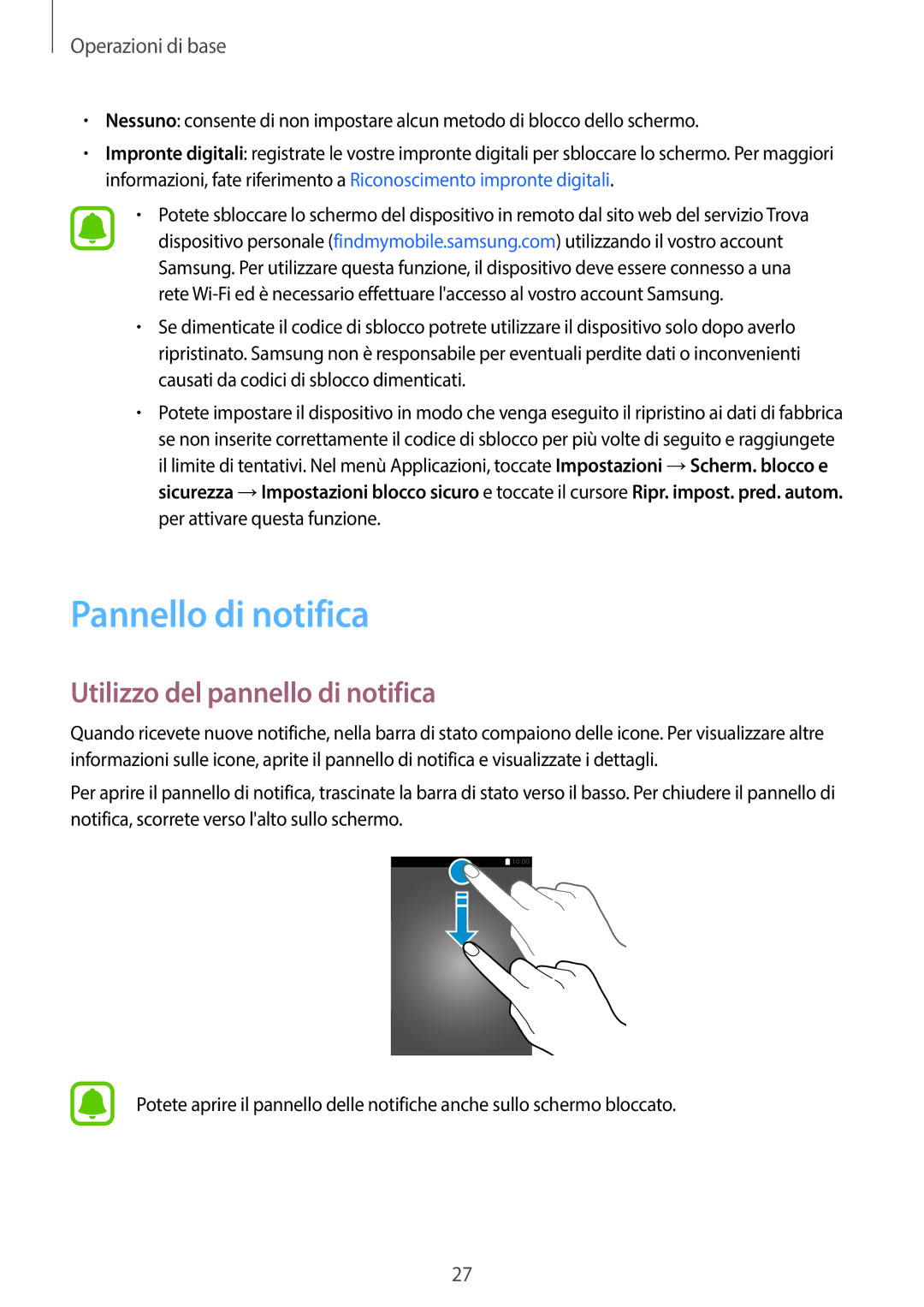Operazioni di base
•Nessuno: consente di non impostare alcun metodo di blocco dello schermo.
•Impronte digitali: registrate le vostre impronte digitali per sbloccare lo schermo. Per maggiori informazioni, fate riferimento a Riconoscimento impronte digitali.
•Potete sbloccare lo schermo del dispositivo in remoto dal sito web del servizio Trova dispositivo personale (findmymobile.samsung.com) utilizzando il vostro account Samsung. Per utilizzare questa funzione, il dispositivo deve essere connesso a una rete
•Se dimenticate il codice di sblocco potrete utilizzare il dispositivo solo dopo averlo ripristinato. Samsung non è responsabile per eventuali perdite dati o inconvenienti causati da codici di sblocco dimenticati.
•Potete impostare il dispositivo in modo che venga eseguito il ripristino ai dati di fabbrica se non inserite correttamente il codice di sblocco per più volte di seguito e raggiungete il limite di tentativi. Nel menù Applicazioni, toccate Impostazioni →Scherm. blocco e sicurezza →Impostazioni blocco sicuro e toccate il cursore Ripr. impost. pred. autom. per attivare questa funzione.
Pannello di notifica
Utilizzo del pannello di notifica
Quando ricevete nuove notifiche, nella barra di stato compaiono delle icone. Per visualizzare altre informazioni sulle icone, aprite il pannello di notifica e visualizzate i dettagli.
Per aprire il pannello di notifica, trascinate la barra di stato verso il basso. Per chiudere il pannello di notifica, scorrete verso l'alto sullo schermo.
Potete aprire il pannello delle notifiche anche sullo schermo bloccato.
27